Win10系统怎么给文件或文件夹加密?Windows10给文件或文件夹加密的方法
更新日期:2024-03-22 01:34:04
来源:投稿
手机扫码继续观看

为了电脑资料的安全,不少win10系统用户都反映自己希望能够对自己电脑中的文件或文件夹进行加密。那么,这该如何操作呢?其实,windows10系统内置了EFS加密方法,我们可以使用它轻松完成对win10电脑文件或文件夹的加密。接下来,小编就向大家分享具体操作方法。
具体方法:
1、首先使用自己的帐户登录win10系统;
2、然后右键点击你要加密的文件夹,属性,并点击高级按钮;
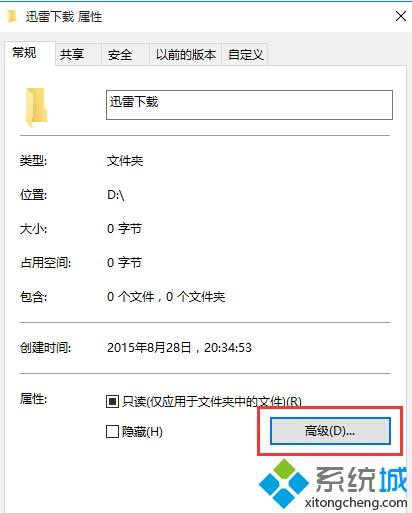
3、勾选“加密内容以保证安全”选项,点击确定;
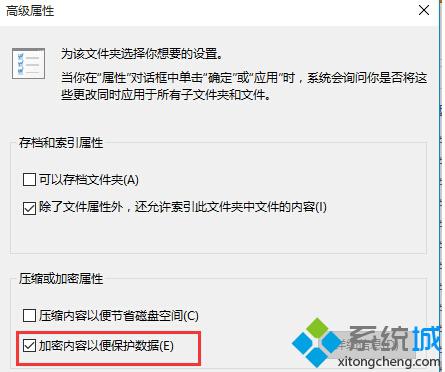
4、回到属性界面然后再点两只确定,这时系统会弹出备份,我们点击,或是在重启win10后提示并点击,
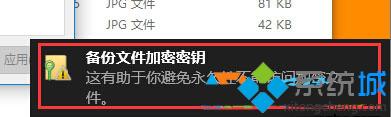
5、备份文件加密证书,现在备份;
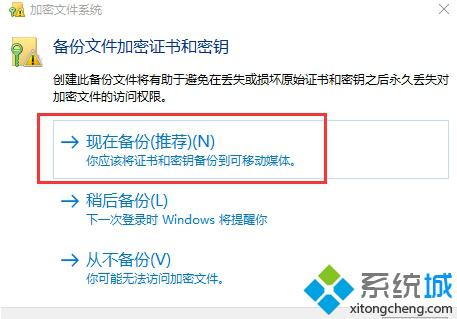
6、备份时需要设置一个密码,不然不能备份,点击下一步;
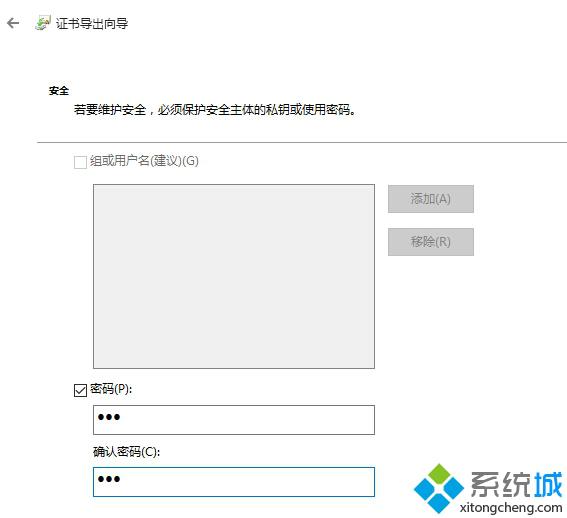
7、最后就导出一个证书文件啦,这个文件需要你自己保存好哦。
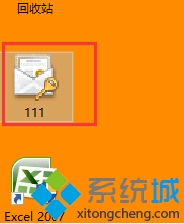
以上就是windows10系统下给文件或文件夹加密的具体方法介绍了。通过上面几个步骤的设置后,我们就能轻松完成对win10文件或文件夹的加密工作了!有需要的用户,不妨按照小编的方法尝试操作看看。
相关推荐:
该文章是否有帮助到您?
常见问题
- monterey12.1正式版无法检测更新详情0次
- zui13更新计划详细介绍0次
- 优麒麟u盘安装详细教程0次
- 优麒麟和银河麒麟区别详细介绍0次
- monterey屏幕镜像使用教程0次
- monterey关闭sip教程0次
- 优麒麟操作系统详细评测0次
- monterey支持多设备互动吗详情0次
- 优麒麟中文设置教程0次
- monterey和bigsur区别详细介绍0次
系统下载排行
周
月
其他人正在下载
更多
安卓下载
更多
手机上观看
![]() 扫码手机上观看
扫码手机上观看
下一个:
U盘重装视频











